apabila ingin memfotocopy 1 - 10 lembar dokumen saja aplikasi camscanner ini bisa di andalkan karena aplikasi ini bisa juga digunakan sebagai alternatif mesin foto copy dokumen sehingga tidak perlu memaksa kita harus pergi ke tempat Fotocopy yang letaknya jauh ataupun membayar jasa cetak fotocopy tersebut.
berikut adalah tampilan aplikasi camscaner saat menscan suatu dokumen.
keunggulan dari camscaner ini dia bisa me crop atau memotong sendiri pada bagian dokumen yang diperlukan saja. aplikasi camscanner memiliki dua versi yaitu versi gratis dan versi pro yang berbayar, untuk hasil terbaik disarankan memakai yang pro atau versi berbayar dan tentunya didukung dengan kamera smartphone android yang bagus juga.
Agar bisa digunakan sebagai alternatif pengganti mesin fotocopy berikut adalah cara mudahnya
- letakan dokumen yang akan difotocopy pada meja dengan cukup pecahayaan agar bisa menhasilkan gambar terbaik.
- upayakan dokumen yang akan di scan tidak kusut karena akan mempengaruhi hasilnya.
- anda bisa menseting hasil gambar hitam putih atau sesuai aslinya ataupun auto tinggal melakukan pengaturan pada menu setting - scan - enhance mode yang terdapat pada aplikasi camscanner.
- buka aplikasi camscanner dan sentuh pada tombol yang terdapat pada aplikasi camscanner seperti contoh gambar dibawah ini :
- foto bagian dokumen secara tepat pastikan semua dokumen masuk kedalam foto.
- setelah dirasa cukup tekan tombol kamera yang ada pada aplikasi tersebut
- tunggu hingga aplikasi mengcrop atau memotong secara otomatis anda juga bisa memotong sesuai keinginan anda dengan cara menggeser garis crop seperti ditunjukan pada gambar di bawah ini:
- apabila sudah sesuai dengan keinginan sentuh tombol centang.
- setelah itu pilih gambar mana saja yang akan di cetak dengan menyentuh dan menahan beberapa detik hingga muncul tanda centang.
- setelah gambar yang diinginkan sudah dipilih sentuh pada tombol more yang ada pada bigian bawah sebelah kanan lalu pilih save to galery.
- pindahkan document hasil scanner tadi ke flasdisk lalu cetak ke printer menggunakan laptop atau pc.
untuk mengunduh aplikasi tersebut bisa dilihat disini
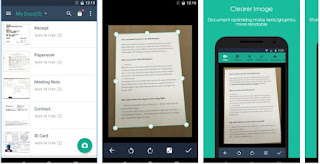



Tulis Komentar:
0 comments: